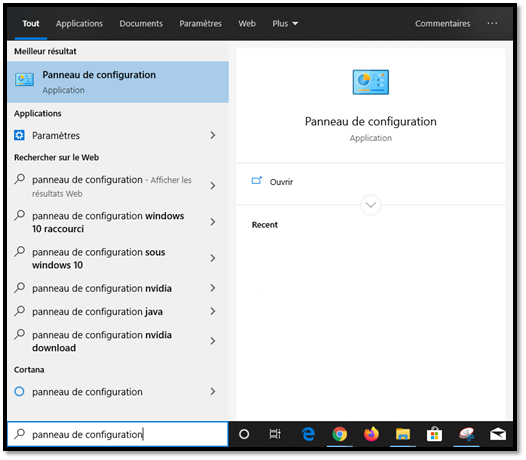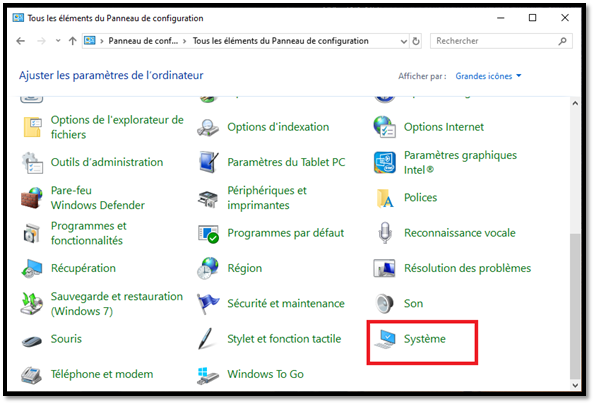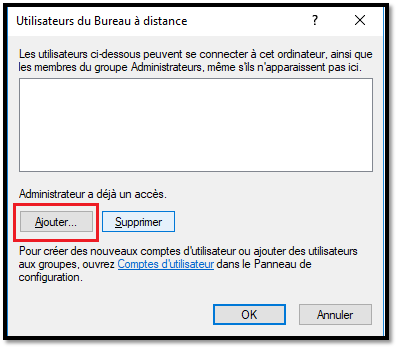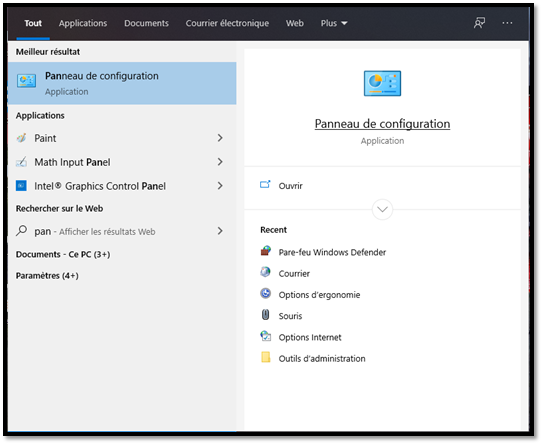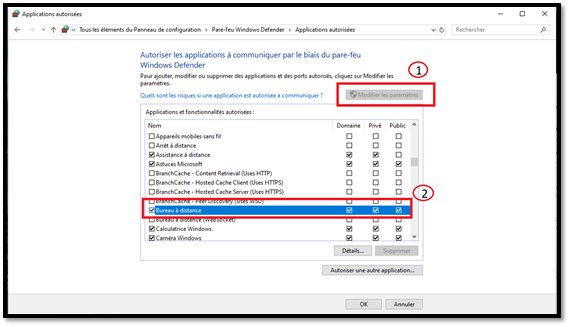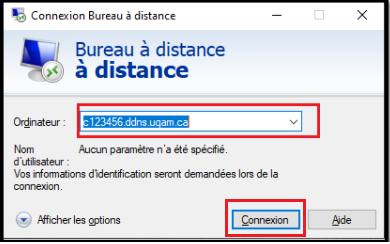Cette procédure vous permettra d'accéder à distance à votre ordinateur de type PC de l'UQAM à partir de votre ordinateur de type PC de la maison (PC to PC)
1 Configuration du PC de l'UQAM.
1-1 Ouvrez le panneau de configuration
1-2 Cliquez sur Système
1-3 Cliquez sur Paramèetres système avancés
1-4 Dans l'onglet Utilisation à distance.
1-5 Sélectionnez Autoriser les connexions à distance à cet ordinateur
1-6 Cochez N'autoriser que la connexion avec NLA
1-7 Appuyez sur le bouton: Sélectionnez des utilisateurs
1-8 Appuyez sur le bouton: Ajouter
1-9 Dans la zone de texte, Écrivez: uqam\votre_Code_MS ( Exemple: uqam\laliberté_x)
1-10 Cliquez sur: Vérifier les noms
1-11 Sélectionnez votre nom, puis cliquez sur OK
1-12 Configurez le Pare-feu de Windows Defender (Windows 10)
1-12-1 Ouvrez le panneau de configuration
1-12-2 Cliquez sur Pare-feu Windows Defender
1-12-3 Cliquez sur Autoriser une application ou .....
1-12-4 Cliquez sur Modifiez les paramètres
1-12-5 Dans la liste des applications, trouvez Bureau à distance et cochez les trois option et cliquez sur OK
2 Connexion à distance Accès au PC de l'UQAM à partir d'un autre PC ( Exemple: PC personnel à la maison)
La connexion à distance à un ordinateur PC de l'UQAM nécessite une installation du client (VPN) «Pulse Secure» sur votre ordinateur PC.
- Vérifier si vous avez un client Pulse Secure installé.
- Recherchez l'icône dans le coin inférieur droit de votre ordinateur PC. Au besoin, cliquez sur la petite flèche vers le haut pour faire apparaître les icônes cachées.
- Si l'icône est présente comme illustrée dans l'image si dessus, cela veut dire que le client VPN Pulse est installé.
- Sinon, le client probablement n'est pas installé. Avant de passer aux étapes ci dessous, il faut installer et configurer le client, pour le faire, cliquer ici.
2-1 Dans la barre de recherche, Tapez le mot bureau
2-2 Cliquez sur Connexion Bureau à distance
2-3 Dans la zone de texte: Tapez le nom de votre ordinateur suivi de : .ddns.uqam.ca (Exemple: si le nom de votre ordinateur est le c123456, Tapez: c123456.ddns.uqam.ca)
2-4 Cliquez sur le bouton: Connexion
2-5 Entrez: uqam\votre_Code_MS (ou votre courriel) et votre mot de passe, puis cliquez sur OK
2-6. Afin d'accéder à votre Ordinateur au travail, Acceptez le certificat de l'UQAM en cliquant sur Oui